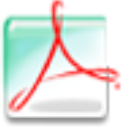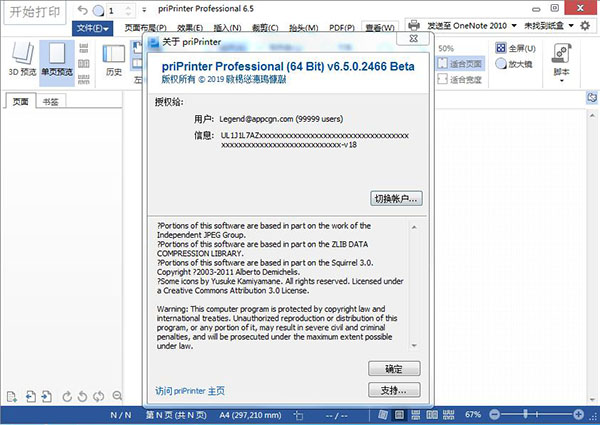
安装教程
1、下载解压压缩包,得到安装文件和注册机软件,运行exe安装程序进入软件安装,点击next;
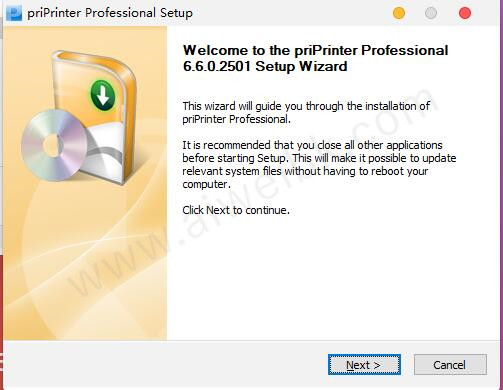
2、接受软件许可协议,点击i agree;

3、选择软件的安装位置,默认是C盘,可以自行修改,但一定要记住;

4、选择开始菜单,默认即可,点击install开始安装;
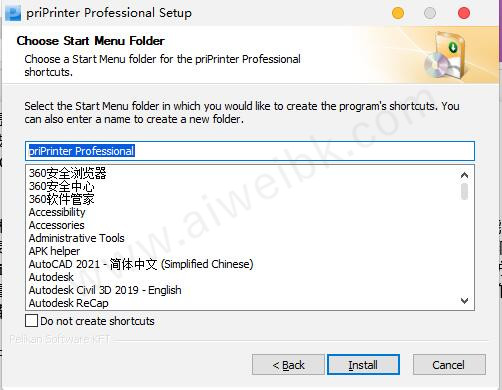
5、priPrinter 安装成功,点击finish;
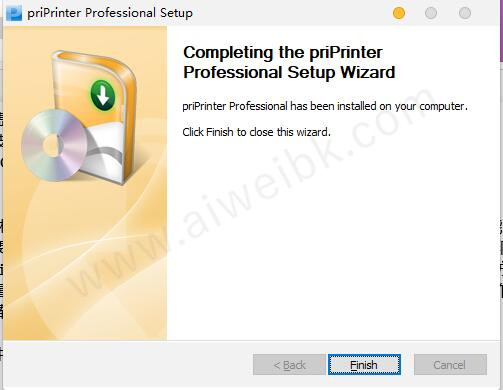
6、运行crack文件夹中keygen.exe程序,点击patch找到软件根目录下peCoreWnd.dll程序;

7、找到后选择该文件,点击打开,显示patch successfully;
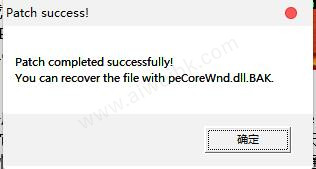
8、打开运行软件,在软件右侧导航栏中点击输入授权码,将注册机中的授权码输入即可;

9、注册成功,尽情使用吧!

功能特色
简约且时髦的用户界面,包含 3D 打印预览;
打印多页内容至单张纸上 –软件可将任意数量的页面打印至一张纸上;
页面重排序 – 通过鼠标拖放操作变更页面顺序或是其在纸上的位置;
丰富且灵活的页面布局 – 只需轻松拖拽打印预览窗口内的页边距线和辅导线,以交互控制的方式按需调整打印布局和页面尺寸;
移除空页或不想要的页 – 只需选中它们,继而按一下“Delete”删除键即可;
裁剪空页边框、广告、不想要的文本或图像;
进行最终的文本修正,高亮重要信息或涂抹敏感数据;
轻松添加水印、注释或页码,支持宏功能;
自动页面编号 Profiles;
打印至物理打印机、保存为图像文件或是发布为 PDF 文档;
支持合并多个打印作业;
撤销/重做 – 每个动作均可撤销;
将经常使用的设置保存为个性化打印机模版;
支持表单或抬头(Title 标题);
支持脚本;
priPrinter pro使用教程
一、印刷基础知识
该软件是一个打印机驱动程序,允许您在打印前操作打印机输出。
1、这个怎么运作?
步骤1:在您的应用程序中选择文件>打印命令。从“打印”对话框中选择priPrinter,然后单击“打印”或“确定”。
在此阶段,该软件收集页面描述,图形命令,图像,字体,文本字符串,并以压缩形式发送到查看器。
第2步:将出现应用程序。现在您可以预览页面,更改布局或执行任何其他操作...例如,您可以裁剪页面。
步骤3:单击打印按钮并将页面打印到物理打印机。或选择文件>打印命令以获取更多选项。
现在软件会将收集的数据发送到您的物理打印机。
2、定义
整个帮助文件中使用以下术语:
页面 - 应用程序输出的单个页面
纸张或纸张 - 实际纸张。纸张可能包含多个页面。
作业或文档 - 应用程序作为一个单元输出的一组页面
侧面 - 纸张的单面
双面打印 - 双面打印
边距 - 围绕页面内容的空白区域。边距有助于定义文本行的开始和结束位置。拖动此区域以调整其大小。您不能使它小于硬件边距。
硬件边距 - 不可打印的空间。由于硬件限制,打印机无法在此区域打印。多个打印机可能无边距打印。它可能被称为无边距打印,您可能需要在打印机选项对话框中启用此功能。
天沟 - 两页合在一起的空白区域。右键单击以获取额外选项或拖动它以更改装订线尺寸。你可以打印排水沟。
二、入门
1、打开一份文件
您可以通过选择“文件”>“打印”命令从应用程序中打开文档。 打印完该文档后,将打开预览应用程序。
要从应用程序中打开文档,请执行以下操作之一:
选择文件>打开。 在“打开”对话框中,选择一个或多个文件名,然后单击“打开”。
选择“文件”>“添加文档”,或单击“文档和页面”窗格中的“添加”按钮。 在“打开”对话框中,选择一个或多个文件名,然后单击“打开”。
将文件拖到View窗口中。
从“文件”菜单中,选择以前打开的文档的文件名。
从“插入”选项卡,选择“添加文档”按钮。
2、保存文档
选择文件>保存。 文档将保存到同一文件中。
选择文件>另存为。
在“另存为”对话框中,输入文件名和位置,然后单击“保存”。
您可以将文件保存为priPrinter或PDF文件格式。 PDF仅提供专业版。
所有页面布局信息,裁剪数据,边距,纸张尺寸以及所有其余内容都将保存到文件中。 打印机驱动程序保存的文档通常不包含此类信息。
3、另存为PDF
PDF格式
PDF是一种固定布局的电子文件格式,可以保留文档格式。 PDF格式确保在联机查看或打印文件时,它保留了您预期的格式,并且文件中的数据无法轻易更改。
将文件另存为PDF后,无法使用程序直接对PDF文件进行更改。您必须更改原始文件或在创建它的程序中,并再次将文件打印到软件。
保存所有页面
在“文件”菜单上,单击“另存为PDF”。在“文件名”列表中,键入或选择文件的名称。单击保存。使用PDF选项对话框中选择的设置将文档保存为PDF。
在“文件”菜单上,单击“另存为”。在“保存类型”列表中,单击“PDF”。在“文件名”列表中,键入或选择文件的名称。单击保存。
在“PDF”选项卡上,单击“另存为PDF”。
保存选择
选择任意数量的纸张并右键单击它们。或者只需右键单击任何纸张。在上下文菜单中选择“另存为PDF ...”。选定的论文将保存到.PDF。
选择矩形区域,右键单击选择并选择“另存为PDF ...”。只保存此区域。
查看或电邮
如果要查看PDF文件或在不保存的情况下发送,可以使用特殊命令:
在“PDF”选项卡上,单击“查看PDF文件”或“发送PDF文件”。
这些命令可以添加到快速访问工具栏。
请注意
在软件中了解有关PDF的更多信息。
PDF生成的所有设置都可在PDF选项对话框中找到。
PDF导出模块是专业版的一部分。
4、打印
是关于打印,预览和更改打印参数的全部内容。 但是,如果要打印到物理打印机,可以通过以下几种方式进行打印:
在文件菜单中选择打印...将显示打印和预览窗格。
按Ctrl+ P。 打印所有页面*。
按Ctrl + Alt+ I。 切换到“打印和预览”窗格。
在快速访问工具栏上打印。 打印所有页面*。
打印和退出或Alt + X. 打印所有页面并退出*。
在预览窗口中右键单击页面:
打印...打开“打印和预览”窗格
打印双面。 打开“打印和预览”窗格并打印所选纸张的两面。
在海报模式下,单击子页面打开上下文菜单,然后选择“打印海报的这一部分......”。 默认情况下仅打印此部件。
*如果是双面模式,则会显示“打印和预览”窗格,否则会立即打印页面。 您可以在以下对话框中配置此行为。
5、打印到位图窗格
您可以将当前文档保存为图像文件集。
在文件菜单中选择打印到位图...将显示打印到位图窗格。
选择几个页面,然后在右键单击上下文菜单中选择打印到位图...默认情况下,仅保存所选页面。
单击“返回”返回主窗口。
档:
目标文件由目标文件夹,文件,类型和覆盖模式定义。
如果是多个页面,请输入字符串“.pageNNN”。在文件扩展名之前自动添加。但是,您可以插入特殊字符#。此字符将替换为一位数的顺序文件编号。例如:
image ##。png文件名将为image01.png,image02.png等。
image#.png文件名将是image1.png,image2.png,...,image9.png,image10.png,...
网页:
要保存的页面范围与“打印和预览”窗格中的控件类似。
图像尺寸,质量等
在此窗格中,您可以定义:
图像大小:通过DPI从预设中选择或提供自定义大小。实际图像大小显示在此窗格的顶部。
要保存的区域。该区域可以包括边缘和檐槽,或者可以与可打印区域相同。选择“全纸”时,图像将包含装订线和边距,并且类似于真纸。
高或正常质量。请注意,它可能需要更多内存。
附加效果。目前只有噪音可用。
如果是jpeg文件,您可以更改压缩质量。
多页文件。 TIFF文件格式支持此选项,并允许您将所有页面保存到一个文件中。
查看属性:
打开包含此窗格其他选项的对话框。
6、纸盘
几乎所有打印机都可以从不同的纸张来源或不同的纸盒,纸盒打印。该软件允许您为每个打印选择正确的纸张来源。您可以从打印工具栏右侧切换输入托盘。
使托盘更容易使用。
在priPrinter中,您可以隐藏不需要的托盘,重命名现有托盘并对其进行描述。例如,您的打印机可能会报告以下托盘:Tray1,Tray2,ManualFeed。您可以将它们重命名为更有意义的内容。即草稿和照片。说明可能如下:“此托盘包含废纸,正面背面已打印清晰”。
主要功能是为每个托盘定义单独的设置。例如,“后托盘”可能包含常规质量的A4纸张,用于常规打印。同时,您可以将高质量的照片纸放入纸盒托盘中。当然,您可能希望为这些托盘定义不同的选项。
在软件中,您只需要定义一次这些选项。只需在打印机选项对话框中选中[X]启用每个纸盘选项。此复选框基于每台打印机。之后,只需选择所需的纸盘,在“打印属性”对话框中定义纸张尺寸,质量和其他选项,切换到另一个纸盘并更改该纸盘的选项。
最后,您的配置可能会以下列方式查看:
草稿
页面尺寸:A4210*297mm
介质类型:普通纸
质量:快
相片
页面大小:A45x7''
介质类型:PhotoPaperPro
质量:高
无边框印刷
将保留这些设置,您可以选择在A4纸上打印和在照片纸上打印,只需选择正确的纸盘即可。
此外,您可能希望保护任何托盘不会意外打印。只需选中“托盘选项”对话框中的选项。它可能有助于节省昂贵的照片纸。
8、节省墨水
内置了省墨技术。它允许您估算油墨使用量并节省高达70%的油墨。
“效果”选项卡和打印预览窗格中可选择使用油墨保存设置。可以通过水平控制墨水节省-从5%到70%。其中5%与最佳质量和较少的墨水节省有关。70%可以最大限度地节省墨水。
菜单中的金额仅供参考,可能无法显示实际节省的结果。然而他们非常接近。这些级别在我们的测试页面上校准,主要由标准文本制成。
实际保存可能因页面而异,具体取决于内容。这是绝对正常的,因为软件试图保持边缘的质量。与实心填充区域相关的大量这样的边缘可以降低墨水节省率。同时,它可以实现整个打印输出的更好质量。
更新日志
- 与处理字体相关的打印机驱动程序更改。如果在打印机作业中使用具有相同名称的不同字体,则可能存在错误。
- 现在,在静默打印模式下支持份数。
- 在PDF选项中,图像质量的质量水平很少。
- 修复了选择编辑颜色的问题。
- 修复了渲染水印和活动信头的问题。
- 修复了渲染指南的问题。
- 新的text在脚本语言中标记对象的对齐属性。
- 修复了将UNICODE文本写入pdf文件的问题。可能有助于从生成的PDF文件中复制正确的文本。
- 添加了书签对话框中的附加选项。现在,书签文本中的完整文件名可能会转换为短文件名。
- 法语翻译得到了很大改善。
- 许多修复和更改。